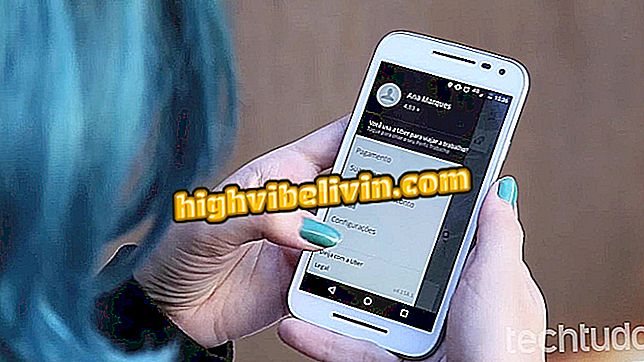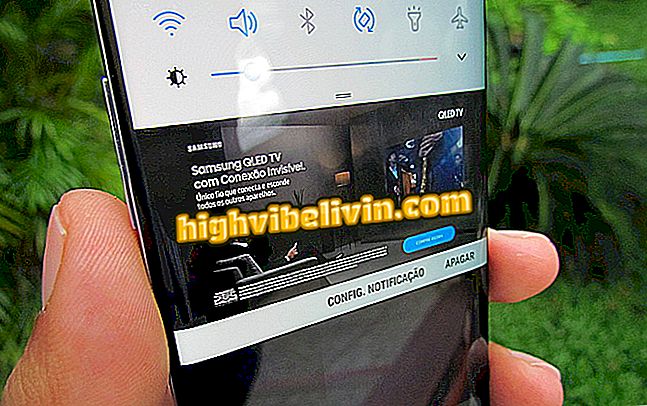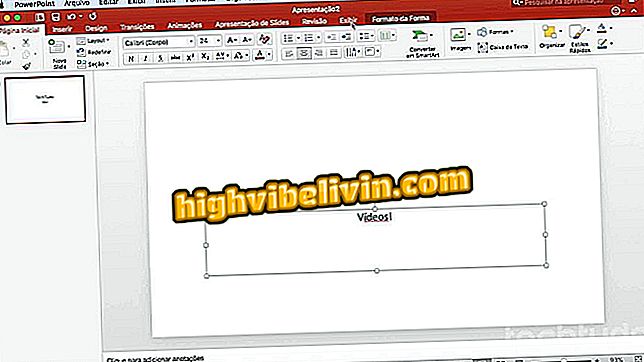Come migliorare le prestazioni del computer con Advanced SystemCare
Advanced SystemCare è uno dei programmi più popolari per migliorare le prestazioni di Windows. Riunisce un numero di strumenti in grado di cancellare file inutili, controllare i problemi di privacy, correggere gli errori del disco rigido, aumentare la velocità di Internet e altro ancora. Il risultato è un PC più agile, sicuro e senza errori.
Scopri i notebook più adatti per l'uso occasionale e domestico
Il software è gratuito e può essere scaricato in diverse versioni del sistema, incluso l'ultimo Windows 10. Il tutorial qui sotto ti insegna come utilizzare le funzionalità Advanced SystemCare per garantire che il tuo computer funzioni sempre in modo ottimale.

Scopri come migliorare le prestazioni del tuo computer con Advanced SystemCare
Passaggio 1. Installare ed eseguire Advanced SystemCare. Il programma si aprirà nella scheda "Pulisci e ottimizza", che conterrà diversi strumenti di ottimizzazione. Fai clic su "Seleziona tutto" per utilizzare tutte le funzioni, quindi premi il pulsante "Sfoglia";
e Optimize "di Advanced SystemCarePassaggio 2. Attendere alcuni minuti che il software esegua la scansione del computer (chiudere i browser Web). Alla fine, indicherà quali settori del tuo computer hanno problemi. Premere il pulsante "Correggi";

Problemi informatici identificati da Advanced SystemCare
Passaggio 3. La correzione dei problemi richiederà anche alcuni minuti. Al termine, premere il pulsante "Fine" per tornare alla schermata principale;

Advanced SystemCare Risoluzione dei problemi di Windows
Passaggio 4. Fare clic sulla scheda "Accelerare" per aumentare la velocità del computer. Il primo strumento è la "Modalità Turbo", che sarà disattivata. Metti il pulsante su "On" e poi clicca sul link "Configura";
Passaggio 5. Scegli la modalità più adatta alle tue esigenze: in questo tutorial selezioniamo l'opzione "Modalità di lavoro". Quindi fare clic sul pulsante "Ottimizza";

Selezione della modalità lavoro Advanced SystemCare per l'ottimizzazione di Windows
Passaggio 6. Advanced SystemCare mostrerà quante applicazioni sono state arrestate e quanta RAM è stata rilasciata. Vai allo strumento successivo, "Accelerazione hardware", e premi il pulsante "Verifica ora";
Passaggio 7. Il programma indicherà il numero di driver obsoleti, se presenti. L'aggiornamento tramite il pulsante "Aggiorna tutto" viene eseguito con Driver Booster, programma gratuito che deve essere scaricato separatamente. Se non vuoi installarlo, passa con il mouse sull'icona "?". per vedere quali driver sono obsoleti e aggiornare manualmente;

Elenco dei driver di Windows obsoleti
Passaggio 8. In "Ottimizzazione profonda", premere il pulsante "Ottimizza tutto". Advanced SystemCare modificherà alcune configurazioni di sistema, RAM, Internet e disco rigido per garantire miglioramenti delle prestazioni del PC, visualizzando lo stato "Ottimizzato" alla fine del processo;

Computer ottimizzato in profondità realizzato da Advanced SystemCare
Passaggio 9. L'ultimo strumento è "Pulizia app / barre degli strumenti". Come "Accelerazione hardware", questa funzione dipende da un altro programma, il programma di disinstallazione IObit. Rimuoverà automaticamente tutti i plugin e le barre degli strumenti, ma se non si desidera installarlo, è sufficiente rimuoverlo manualmente. Pronto, il tuo computer è ottimizzato e con prestazioni migliori.
di app / Barre degli strumenti "richiede l'installazione di IObit UninstallerChromebook Samsung o Acer: qual è l'opzione migliore? Commento sul forum